Android wird mit der Zeit immer träger. Das liegt unter anderem an ungenutzten Applikationen, die das Smartphone zumüllen. So putzen Sie Ihren Android-Speicher wieder blank. [...]
DOWNLOADS: NICHT MEHR BENÖTIGTE DATEIEN ENTFERNEN
Der Download-Order Ihres Android-Mobilgeräts enthält nicht nur Dateien, die Sie explizit heruntergeladen haben. Auch wenn Sie beispielsweise nur einen Blick auf eine PDF-Speisekarte werfen wollen, landet diese oft ungewollt als Download auf Ihrem Smartphone. Daher lohnt es sich, in regelmäßigen Abständen den Download-Ordner zu durchforsten und überflüssige Dateien zu löschen.
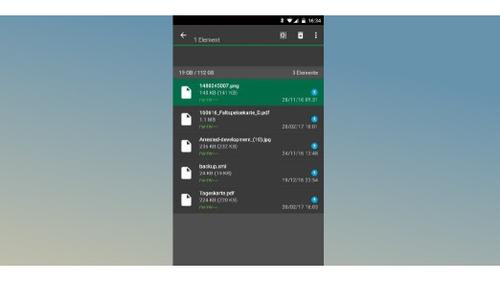
Das können Sie entweder direkt im Download-Verzeichnis Ihres Mobilgeräts erledigen. Alternativ bietet der „Clean Master“ die Option „Speicher bereinigen, Bereinigen von Downloads“. Das umfasst übrigens auch APK-Dateien. Bei der „SD Maid“ müssen Sie über den „Explorer“ das Download-Verzeichnis aufrufen und manuell löschen. Ähnlich geht auch der „Android Assistant“ vor, der im „Dateimanager“ alle Downloads in einem eigenen Ordner anzeigt.
SPEICHERBELASTUNG DURCH PROVIDER-APPS
Sofern Sie einen Mobilfunkvertrag inklusive neuem Handy abgeschlossen haben, ist letzteres sehr wahrscheinlich mit einem Branding des Mobilfunkanbieters versehen. Denn die Provider installieren nicht selten noch eigene Software auf dem Smartphone vor. Der Haken dabei ist jedoch, dass sich die Anwendungen nicht ohne Weiteres entfernen lassen und den Speicher belasten. Viele Nutzer beklagen sich über die Apps, da diese kaum einen Mehrwert bieten und somit überflüssig sind.
Um solche Applikationen loszuwerden, benötigen Sie Root-Rechte. Anleitungen zum Rooten finden Sie im Internet zu den einzelnen Geräten. Hierdurch erlischt dann zwar Ihr Garantieanspruch, allerdings können Sie den Root in der Regel wieder rückgängig machen.
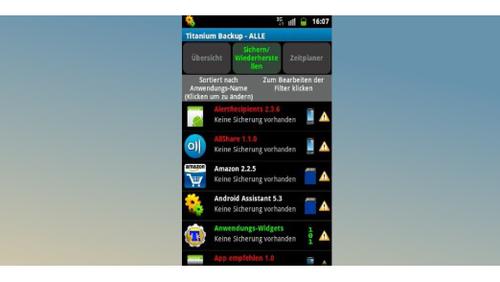
Anschließend laden Sie sich die App Titanium Backup. Bevor Sie die App benutzen, empfiehlt es sich, in den „Entwickler-Optionen“ noch den Modus „USB-Debugging“ zu aktivieren, damit keine Performance-Probleme auftreten. Das eigentlich als „Backup-Tool“ gedachte Programm eignet sich hervorragend zum Löschen vorinstallierter Apps, die vom Hersteller selbst sowie eventuell vom Provider vorinstalliert werden.
Dazu gehen Sie in der Anwendung auf den Punkt „Sichern/Wiederherstellen“, wählen die zu löschende App aus und tippen daraufhin auf „Deinstallieren“. Wir raten Ihnen, zuvor von sämtlichen Applikationen wie auch den dazugehörigen Daten eine Sicherungskopie zu erstellen. In der Pro-Version, die knapp 5 Euro kostet, können Sie das Backup sogar gleich in Ihre Dropbox hochladen, um den Telefonspeicher nicht zu belasten.
Außerdem ist es empfehlenswert, nicht übereifrig Apps zu löschen, ohne deren Aufgaben zu kennen. Um zu testen, ob bei einer Entfernung eine Systemstörung droht, können Sie ein Programm auch einfach einfrieren – das klappt allerdings lediglich in der Pro-Version. Das Einfrieren kommt einer Deaktivierung gleich, den Speicherplatz beansprucht die App aber weiterhin. Für den Fall, dass keine Fehler auftreten und Sie die Anwendung nicht verwenden, können Sie sie im Bedarfsfall löschen.
BESSERE DATENÜBERSICHT: DATENCHECK ÜBER USB-ANSCHLUSS
Sind Sie nun immer noch auf der Suche nach Speicherfressern, können Sie Ihr Smartphone auch mal per USB-Kabel an den PC anschließen und sich den Inhalt im Windows-Explorer ansehen. Zwar verhindert Android den Zugriff auf wichtige Teile des Speichers komplett, doch gerade bei Smartphones mit Micro-SD-Karte erhalten Sie zumindest über diesen Speicherbereich einen sehr guten Überblick.
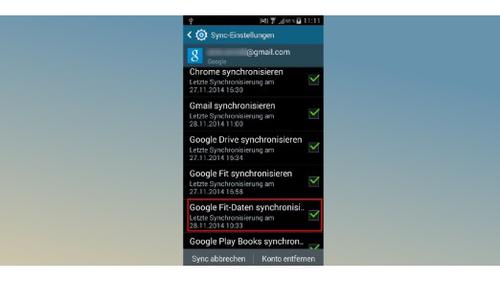
SICHERHEIT: PERSÖNLICHE DATEN NICHT IN DIE CLOUD SPEICHERN
Android selbst und etliche andere Apps speichern Ihre Daten in der Cloud. Häufig ist das bequem, da sich so eine App bedenkenlos löschen und neu installieren lässt, ohne dass es zu einem Datenverlust kommt. Doch natürlich wandern so zum Teil auch sehr persönliche Daten ins Internet.
Um herauszufinden, welche App Ihre Daten ins Internet sendet, navigieren Sie zu „Einstellungen > Konten“ (oder ähnlich lautend). Dort sind die Apps aufgeführt, die persönliche Daten synchronisieren, was Sie an dieser Stelle jedoch auch unterbinden können.
FAZIT SPEICHERREINIGUNG: WIE KANN MAN DATENMÜLL VERMEIDEN?
Die Antwort lautet: Gar nicht. Sie können höchstens dafür sorgen, dass der Datenmüll nicht überhandnimmt. Daher unser Tipp: Führen Sie regelmäßig Apps wie „Clean Master“ und „SD Maid“ aus, um überflüssige Dateien und App-Rückstände zu entfernen. Außerdem sollten Sie die Micro-SD-Karte Ihres Smartphones, sofern vorhanden, immer mal wieder über den PC auslesen und auf diesem Weg Fotos und andere Dokumente, die Sie nicht immer bei sich haben müssen, sichern. Oder Sie lagern die Daten aus. Auf diese Weise schaufeln Sie wertvollen Speicherplatz frei, den Sie dann anderweitig nutzen können.




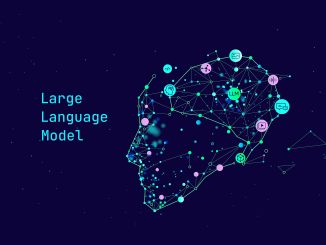





Be the first to comment